Snelle tip: plaats uw iPhone met de voorzijde omlaag om de levensduur van de batterij te verlengen

iOS 9 heeft een nuttige nieuwe functie opgeleverd die u misschien nog niet eerder hebt opgemerkt. Bekend als "detectie van gezichtsdetectoren", kan uw iPhone detecteren wanneer deze met de voorkant naar beneden is geplaatst en zal het scherm niet worden ingeschakeld wanneer meldingen binnenkomen. Dit kan veel batterijvermogen besparen als u regelmatig meldingen ontvangt.
Hoe Facedown Detection werkt
GERELATEERD: Alles wat u moet weten over het verbeteren van de batterijlevensduur van uw iPhone
Hoewel de technologie een beetje ingewikkeld is complexer, de tip is eenvoudig. Wanneer u uw iPhone met de voorzijde naar boven op een tafel legt, wordt het scherm automatisch ingeschakeld telkens wanneer u een nieuwe melding op uw vergrendelingsscherm ontvangt. U kunt langs de telefoon kijken om de melding te lezen zonder deze aan te raken.
Als u niet van plan bent de meldingen van uw iPhone te bekijken terwijl ze aankomen, plaatst u gewoon uw scherm met de voorzijde naar beneden. Je hoort nog steeds meldingsgeluiden en je telefoon trilt nog steeds. Wanneer een melding binnenkomt, blijft het scherm echter uitgeschakeld. Dit spaart batterijvermogen.
Vóór iOS 9 werd het scherm van uw iPhone zelfs ingeschakeld telkens wanneer u een melding ontving, zelfs als deze met de voorkant naar beneden was gericht. Het had geen enkel voordeel om je iPhone met de afbeelding naar beneden te plaatsen, afgezien van het niet zien van de meldingen. Het scherm blijft aan en gebruikt net zoveel acculading als wanneer u de iPhone met de voorkant naar boven had geplaatst.
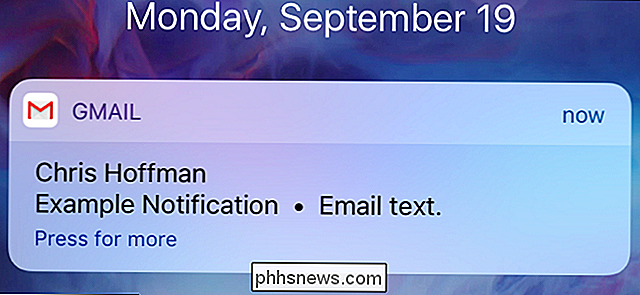
Met welke iPhones werkt dit?
GERELATEERD: Hoe u uw stappen kunt volgen met slechts een iPhone of Android-telefoon
Zoals veel iOS-functies werkt de detectie met de bovenkant niet op elke iPhone. Deze specifieke functie werkt op de iPhone 5s, iPhone 6, iPhone 6 Plus, iPhone 6s en iPhone 6s Plus, iPhone SE, iPhone 7 en iPhone 7 Plus.
Het werkt niet op de iPhone 5, iPhone 5c, iPhone 4s en andere oudere iPhones. Het werkt ook niet op iPad- of iPod Touch-apparaten.
Voor gezichtsdetectie is specifieke hardware nodig, omdat deze de coprocessor voor beweging gebruikt, die ook wordt gebruikt voor de step-trackingfunctie van uw iPhone. In feite werkt het alleen als die functie is ingeschakeld. Als u naar Instellingen> Privacy> Beweging en Fitness gaat en de functie "Fitness Tracking" uitschakelt, werkt de detectie met het beeld niet meer en wordt uw iPhone telkens wanneer deze een melding ontvangt, ingeschakeld, zelfs als deze met de voorkant omlaag op een oppervlak is geplaatst.
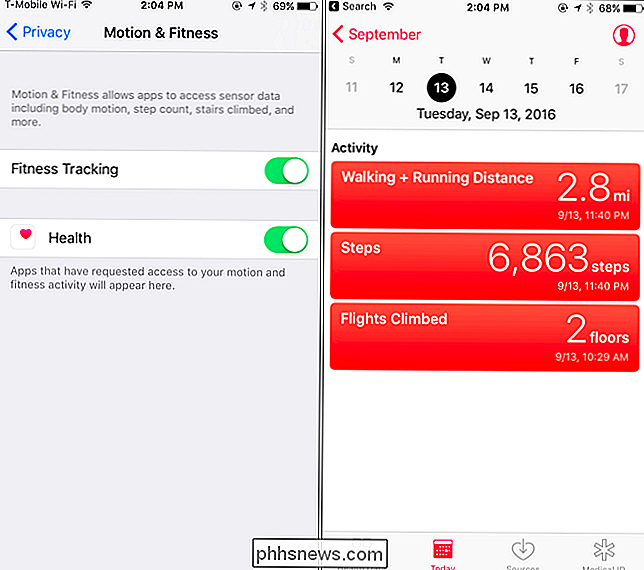
Deze functie is naast de Low Power-modus geïntroduceerd in iOS 9. Net als de modus voor laag stroomverbruik, is hij ontworpen om de batterij te sparen. Maar het bespaart alleen batterijvermogen als u deze tip kent en kiest ervoor om uw iPhone met de voorkant naar beneden in te stellen in plaats van naar boven als u niet naar het scherm hoeft te kijken.
Image Credit: iphonedigital

Hoe u ruimte op uw Mac of iPhone kunt besparen door Podcast te beperken Downloads
Podcasts zijn een geweldige manier om de tijd te doden op lange ritten of tijdens lange perioden van moeizaam werk. Maar podcasts kunnen vaak vrij snel veel ruimte in beslag nemen, dus het is goed om te weten hoe je ze het best kunt beheren. Je realiseert je waarschijnlijk niet eens dat dit gebeurt. Je abonneert je gewoon op meer en meer podcasts zonder je te realiseren dat ze automatisch afleveringen downloaden.

XProtect uitgelegd: Hoe de ingebouwde anti-malware software van Mac werkt
In tegenstelling tot Windows Defender, dat is opgenomen in Windows 8 en Windows 10 en een zichtbare interface, de ingebouwde antivirusfunctionaliteit van een Mac is veel meer verborgen. Hoe XProtect werkt De ingebouwde anti-malwarebescherming op Mac OS X staat bekend als "XProtect", wat technisch gezien een functie is die is ingebouwd in " Bestandsquarantaine.



